Всем привет! Жили у бабуси два веселых гуся: один серый, другой белый – оба голубые. Сегодня мы поговорим про белые и серые IP адреса. Давайте разберем: «Что же это вообще такое?» – на простом примере, чтобы вы сразу понимали разницу. Представим, что у нас есть две квартиры двух жильцов дома. В первой квартире у нас есть компьютер, который напрямую подключен к провайдеру. Во второй квартире жилец использует Wi-Fi роутер и подключил к нему ноутбук и ПК.
Белый IP это когда провайдер напрямую подключает пользователя интернета без посредника. То есть в данном случае у ПК 1 квартиры и у роутера 2-ой квартиры разные IP для всех пользователей интернета. Также во 2-ой квартире есть локальные или внутренние айпишники – которые выдает сам маршрутизатор. Роутер выступает шлюзом, поэтому одновременно имеет внутренний (192.168.1.1) и внешний IP (84.21.65.28). Здесь у нас два «белых»: 84.21.65.29 и 84.21.65.28.
Теперь давайте посмотрим на пример с «серыми» айпишниками. Серый IP – это адрес, выдающийся провайдером, но который одновременно является локальным, так как при этом все квартиры будут находиться в одной сети. В итоге теперь компьютер и роутер подключаются не к интернету напрямую, а к коммутатору провайдера, который за счет DHCP выдает им локальные IP: 172.16.54.10 и 172.16.54.11. А сам подключается к интернету через один «белый» (84.28.127.265).
То есть если пользователь с первой квартиры запросит свой IP через интернет, то он увидит 84.28.127.265. Аналогичный IP увидит и другой пользователь со второй квартиры. То есть у всех подключенных абонентов будет один и тот же IP. Но на роутере и ПК будут другие адреса: 172.16.54.10 и 172.16.54.11. Я думаю с этим мы разобрались. Далее я расскажу про преимущества и недостатки каждого из адресов, а также расскажу – как узнать, какой у вас адрес: белый или серый.
Советую также почитать статью про динамический и статический IP адреса.
- Плюсы и минусы использования таких адресов
- Как проверить какой у меня адрес
- Прямое подключение
- Подключение через роутер
- ASUS
- ZyXEL Keenetic
- D-Link
- TP-Link
- Linksys
- Netis
- Tenda
- Как получить белый айпишник?
Плюсы и минусы использования таких адресов
Белые IP адреса обладают огромным количеством плюсов. Вы можете организовать VPN, FTP или WEB сервер. Есть возможность пробросить порты и получать доступ из интернета к вашим принтерам, камерам видеонаблюдения и другим устройствам. Самым ярким примером как раз являются камеры. Например, вы уехали за границу в отпуск, с белым и статическим адресом вы сможете следить за тем, что происходит у вас дома. Вам достаточно зайти по белому адресу с нужным портом и попасть на роутер или на компьютер.
С другой стороны, белый IP имеет и минус в безопасности, так как он полностью открыт перед интернетом. В теории вас могут взломать и получить доступ к вашей локальной сети. Серый адрес куда более защищен в этом плане, но на нем нельзя организовать VPN, FTP, WEB или игровой сервер. Ну и проброс портов станет проблематичным.
Как проверить какой у меня адрес
Для начала нам нужно узнать внешний IP адрес. Для этого введите в любой поисковик фразу: «Мой IP». В том же Яндексе вам сразу покажут ответ. Запомните это значение.
Если ваш IP входит в диапазоны:
- 0.0.0 – 10.255.255.255 (с маской 255.0.0.0 или /8).
- 16.0.0 – 172.31.255.255 (с маской 255.240.0.0 или /12).
- 168.0.0 – 192.168.255.255 (с маской 255.255.0.0 или /16).
- 64.0.0 – 100.127.255.255 (с маской подсети 255.192.0.0 или /10).
То у вас он серый. Если ваш адрес не входим в данные диапазоны, то радоваться пока рано, нужно проверить ещё одним способом. Инструкции будут отличаться в зависимости от того, как именно вы подключены к провайдеру: через роутер или напрямую.
Прямое подключение
- Нажимаем на клавиши «Win+R».
- Вводим команду: «ncpa.cpl».
- Нажмите правой кнопкой по вашему адаптеру, через который вы подключены к интернету и зайдите в «Состояние».
- Кнопка «Сведения» – смотрим в строку «Адрес IPv4».
Если тот самый «айпишник», который вы нагуглили отличается от этого, то значит у вас «серый» IP, если они одинаковые, значит у вас он «белый».
Подключение через роутер
Так как вы подключены к роутеру, то все ваши устройства будут иметь внутренний (локальный) IP. А нам нужен внешний, который можно посмотреть только в настройках маршрутизатора. Если IP будет отличаться от того, что мы нашли в поисковике, то значит он «серый». Если они будут одинаковые, то значит он «белый».
Чтобы туда попасть вам нужно в адресную строку браузера вписать внутренний IP или DNS интернет-центра. Адрес можно подсмотреть на этикетке под корпусом аппарата. Чаще всего используются: 192.168.1.1 или 192.168.0.1.
Если у вас есть сложности с входов в Web-интерфейс, то я вам советую прочитать эту инструкцию.
Далее смотрим главу исходя из своей модели.
На главной нажмите на кнопку «Первичный WAN», и в строке «IP-адрес WAN» и будет нужное значение.
ZyXEL Keenetic
На главной находим «Системный монитор» и в поле «Интернет» кликаем по «Подробнее о соединении».
Сразу на главной в строке, где указано ваше подключение, будет «Адрес IPv4».
D-Link
На новой прошивке переходим в «Расширенные настройки» и в разделе «Статус» нажимаем по «Сетевой статистике».
На старой прошивке просто: «Статус» – «Сетевая статистика». Далее в обоих случаях просто смотрим ваше подключение, и в столбце будет указано нужное значение.
TP-Link
На главной пролистываем ниже до раздела «WAN».
Здесь нужно сначала перейти в «Дополнительные настройки» – смотрим в раздел «Интернет».
Linksys
«Status» – смотрим в раздел «Internet Connection» в строку «Internet IP Address».
Netis
Информация будет на главной.
Tenda
Чуть ниже на главной в строке «WAN IP-адрес».
Серый и белый IP — что это такое и чем отличаются
Сейчас высокоскоростной доступ в Интернет развивается очень стремительно. Вместе с этим идёт рост домовых, районных и городских сетей. Это вносит коррективы и в нашу жизнь. Если раньше что такое белый и серый IP рассуждали инженеры и компьютерные специалисты, то сейчас не удивляйтесь, если услышите размышление на эту тему среди обычных школьников. Ели Вы не знаете чем отличаются эти два понятия, то эта статья для Вас.
На сегодняшний день есть два основных вида сетей:
1. Глобальная или Интернет — WAN
2. Локальная — LAN (домашняя, офисная, районная, областная, кампусная и т.п.)
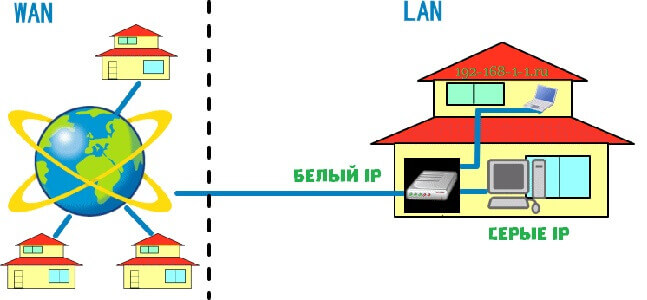
Так вот публичный или белый IP-адрес — это тот адрес, под которым компьютер, ноутбук, планшет, телефон или иное устройство видно и работает в Интернете, то есть единой глобальной сети, которая охватывает весь земной шар. И из любой точки земли, где он есть, этот Ай-Пи будет доступен.
Частный или серый IP-адрес используется во внутренних локальных сетях. С ним компьютер будет доступен с любого другого из этой сети, но из Интернета его видно не будет.
Для объединения локальной и внешней сети используется специальное устройство которое имеет одновременно и белый и серый Айпи — это маршрутизатор или роутер (что есть одно и то же). Он одновременно присутствует и там, и там, за счёт того, что имеет WAN-порт (Wide Area Network) для доступа в глобальную паутину и хотя бы один LAN-порт (Local Area Network) для организации локалки, в которой он является главным шлюзом. В некоторых случаях вместо роутера используется Прокси-сервер (Proxy) — компьютер, который так же имеет два сетевых интерфейса для внешней сети и для внутренней.
Как узнать какой у меня IP — белый или серый?!
На сегодняшний день для домашних и частных сетей выделены и зарезервированы несколько диапазонов серых IP адресов:
10.0.0.0/8 (то есть с 10.0.0.0 по 10.255.255.255) — используется на предприятиях и крупных компаниях
172.16.0.0/12 (c 172.16.0.0. по 172.31.255.255) — так же используются в производственных и корпоративных сферах)
192.168.0.0/16 (с 192.168.0.0. по 192.168.255.255) — домашние и малые корпоративные сети. Таким образом примелькавшиеся уже АйПи 192.168.0.1 и 192.168.1.1 являются серыми.
Все остальные используются под нужды Интернета. Если Ваш IP не попадает ни в один из этих диапазонов, то это уже белый адрес.
Кстати, сейчас имеет место быть проблема нехватки белых адресов, так как число сетевых устройство давно превысило количество доступных IP. Именно поэтому сейчас провайдеры либо переходят на новую, шестую версию протокола, либо используют специальные шлюзы. Такое сейчас активно практикуется в Ростелекоме и у 3G/4G операторов типа Мегафон, МТС или Билайн, например. Абоненту выдаётся адрес из серого диапазона, например, 10.64.64.68, а в глобальную паутину он выходит через специальный сервер, имеющий внешний Айпи. Вот яркий пример:
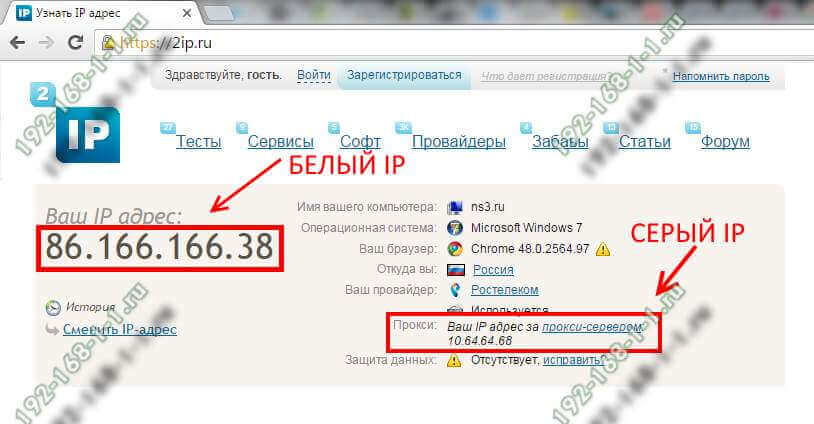
Хорошо это для клиента или плохо?
Сложный вопрос. Плюсы использования такого решения в для провайдера в банальной экономии. Для абонента — плюс только с точки зрения безопасности. В остальном сплошной минус: нет возможности подключится к ПК из вне, нельзя открыть порт, возможны проблемы со скоростью, не работает активный режим в программах для файлообмена. И это только самое основное.
Как сделать или получить белый IP у провайдера?!
Единственный вариант, который работает на 100% — это купить адрес у оператора связи. На сегодняшний день такая услуга не очень дорого стоит и если оно Вам нужно, то сильной дыры в бюджете не сделает. Так купить выделенный статический белый IP у Мегафон, Билайн или Ростелеком стоит около 100-150 рублей в месяц.
Все остальные способы ни к каким положительным результатам не приведут — это всё сказки.
Ещё одно заблуждение, которое присутствует у многих пользователей — это то, что надо настроить белый Айпи после того, как купил его у оператора связи. Это действительно надо делать только в том случае, если внешний адрес у Вас прописывается статически. В большинстве же случаев используется протокол PPPoE или L2TP, где IP присваивается биллингом автоматически и никаких особых настроек делать не надо!
Один белый, другой серый – два весёлых IP!
 Вот с такого весёлого заголовка начинаю эту статью про IP-адреса. Надеюсь, что такое IP объяснять не нужно? Но на всякий случай, IP-адрес – это цифровой адрес каждого устройства, подключённого к сети, например к локальной или Интернет.
Вот с такого весёлого заголовка начинаю эту статью про IP-адреса. Надеюсь, что такое IP объяснять не нужно? Но на всякий случай, IP-адрес – это цифровой адрес каждого устройства, подключённого к сети, например к локальной или Интернет.
Если более конкретно, то это набор из четырёх цифр от 0 до 255, разделённых с помощью точки, например «193.126.243.10» Т.е. у каждого из нас есть свой IP и от этих цифр может многое зависеть. Айпишники бывают разные: внешние и внутренние, статические и динамические, белые и серые (не путайте с MAC-адресами!). Сейчас я хочу поговорить именно о последней классификации.
Белые и серые IP-адреса
Так уж сложилось в современном мире Интернет, что несмотря на огромное число возможных IP-адресов, а это чуть больше четырёх миллиардов, на всех их не хватает! В идеале, у каждого пользователя сети Интернет должен быть свой уникальный IP-адрес. А это не только компьютеры, но и телефоны, камеры слежения, телевизоры и даже холодильники с доступом в интернет! Вот и получается, что некоторые провайдеры интернета идут на некую «хитрость».
Они резервируют под себя один или несколько адресов, и все кто к нему подключён, выходят в сеть только под этими адресами. Чтобы было понятней, приведу пример. Допустим, у провайдера адрес «193.126.243.10», тогда у всех кто подключён к этому провайдеру будет такой же IP-адрес в интернете «193.126.243.10». При этом во внутренней (локальной) сети у каждого клиента будет свой собственный внутренний адрес, но в интернете — у всех общий. Это и есть серый IP-адрес, т.е. не уникальный.
У более-менее крупных провайдеров сеть разбита на несколько подсетей и таких общих адресов может быть много, но всё равно на каждом «сидит» много людей. Раньше, когда пользователей сети было не так много, за этим никто не следил, адресов на всех хватало, и у каждого был свой уникальный, т.е. белый IP-адрес. Его ещё называют реальный IP-адрес. Если при этом он не меняется при каждом подключении к сети, то его также называют постоянный IP-адрес.
Теперь же за это нужно заплатить денюжку своему провайдеру. Пусть и немного, но всё-равно каждый месяц надо платить. А оно не всем надо, а тем кому надо, может быть об этом даже не догадываются Посмотреть свой внешний IP-адрес можно с помощью специальных сервисов, например whoer.net

Зачем нужен белый IP-адрес
Возникает закономерный вопрос: а зачем мне платить за белый айпишник? Тут проще рассказать что происходит, если ваш IP серый.
Во-первых, при большом количестве «сидящих» на одном адресе может возникнуть нелепая ситуация. Например, на каком-то ресурсе участника забанили навечно по ip-адресу, и когда вы заходите на этот же ресурс, то видите милое сообщение «Вы ЗАБАНЕНЫ!». Хотя вы туда зашли впервые, но адрес у вас тот же, что и у заблоченого человека! Вероятность такого исхода событий не высока, но гораздо более частая проблема – это невозможность скачать файлы с некоторых крупных файлообменников, например таких как DepositFiles или Turbobit. Там стоит ограничение на бесплатную закачку, и привязано оно всё так же к айпи.
В итоге, вы хотите скачать файл, а там пишет «С вашего IP-адреса уже идёт скачивание!» весело, не так ли? А после того, как «тот парень» докачает свой файл мы видим другое сообщение «Превышен лимит скачиваний для вашего IP-адреса, зайдите через 258 минут 47 секунд…» ваще афигеть! Вобщем, если файл очень нужен, приходится его искать по другим файлопомойкам или подключаться через прокси-серверы и VPN. Думаю смысл этого недостатка понятен.
Второй минус, а он же и плюс (да, плюс у серого ип тоже есть) – это невозможность подключиться к компьютеру из интернета напрямую. Наиболее часто от этого страдают геймеры, когда не могут участвовать в онлайн-игре. Ещё потребность возникает при необходимости удалённого управления компьютером с помощью таких программ как Remote Administrator, Dameware Utilities или VNC Viewer. Есть способы обойти это ограничение, например настроив VPN-канал между компьютерами, но требуют лишних телодвижений.
А можно использовать программу TeamViewer, если нужно просто получить доступ к рабочему столу удалённого компьютера. Она позволяет соединяться компьютерам с серыми адресами. Именно её используют такие мастеры-ломастеры, как я ? чтобы помочь решить проблему на другом компьютере, который может находиться в тысячах километров. Кстати, если у вас есть нерешённые проблемы, то я смогу подключиться к вашему компьютеру и разобраться что к чему, обращайтесь ?
Как я уже сказал, что это и есть плюс серых адресов: к ним невозможно достучаться из интернета, если ваш компьютер сам не установит внешнее соединение. Это значит, что пока вы не поймали вирусняк, то хакеры не смогут узнать как вас найти в интернете. Но ваш компьютер легко можно найти в локальной подсети провайдера. Это смогут сделать те самые люди, которые «сидят» вместе с вами под одним IP-адресом. Забавно, не правда ли? Но всё-равно, видимость для миллионов или для пары сотен соседей это две большие разницы.
В-третьих, есть догадки что при одновременном выходе в сеть большого числа пользователей с одного адреса, может просесть ваша скорость.
Как узнать какой у вас адрес, белый или серый
Главное узнать ваш IP-адрес в сети провайдера. Способ зависит от того, как вы подключены к интернету: напрямую кабелем или через роутер (по кабелю или Wi-Fi).
В любом случае, у вас серый адрес, если ваш IP-адрес у провайдера подходит под маску:
- 192.168.xxx.xxx
- 172.16.xxx.xxx
- 10.xxx.xxx.xxx
- 127.xxx.xxx.xxx
- 169.254.xxx.xxx
Прямое подключение компьютера к кабелю провайдера
Посмотреть это можно в Windows 7/8/10 если пройти в «Панель управления -> Центр управления сетями и общим доступом» . Также его можно открыть если кликнуть правой кнопкой по значку соединения и выбрать «Центр управления сетями и общим доступом»

Далее, кликаем по своему соединению:

и переходим на вкладку «Подробно» или кнопка «Сведения» (в Windows 10). Нам нужно поле IPv4-адрес клиента. Как видим, у меня серый IP.

Белый не может начинаться с цифры 172 (см. выше). Посмотрите видео:
Если у вас Wi-Fi роутер
В том случае когда вы подключены к интернету через роутер, данные о состоянии сетевого подключения всегда покажут внутренний серый адрес. Это происходит потому что компьютер работает в сети роутера, а тот, в свою очередь уже подключается к провайдеру и получает от него айпи. Поэтому здесь только один вариант — зайти в админку роутера и там всё посмотреть.
Я покажу на примере роутера TP-Link. Сначала заходим через любой браузер в админ-панель своего роутера по его IP, вбив его в адресную строку. По умолчанию он равен 192.168.0.1 или 192.168.1.1. Далее нужно будет ввести логин и пароль. По умолчанию это admin/admin. В самой панели на начальной странице обычно есть суммарная информация о состоянии устройства. Вот здесь нужно найти раздел «WAN» и прочитать значение «IP Address»:

Повторюсь, что все роутеры разные, и я показал только частный случай. Но логика всегда такая же. Если информации нет на главном экране, то найдите раздел похожий на «Network -> WAN» и поищите там. На скриншоте у меня белый айпишник.
Связь с динамическими и статическими адресами
Динамические IP адреса меняются при каждой перезагрузке роутера, поэтому он в 99% случаев не бывает белым. Статический адрес всегда один и тот же. Поэтому скорее всего он будет белым, т.к. в этом есть смысл и это логично.
В чем отличие «белого» и «серого» IP-адреса?
Все IP-адреса протокола IPv4 делятся на публичные/глобальные/внешние (их называют «белые») — они используются в сети Интернет, и частные/локальные/внутренние (их называют «серые») — используются в локальной сети.
Публичные «белые» IP-адреса
В сети Интернет используются именно публичные глобальные адреса. Публичным IP-адресом называется IP-адрес, который используется для выхода в Интернет. Публичные (глобальные) IP-адреса маршрутизируются в Интернете, в отличие от частных адресов.
Наличие публичного IP-адреса на вашем роутере или компьютере позволит организовать собственный сервер (VPN, FTP, WEB и др.), удаленный доступ к компьютеру, камерам видеонаблюдения, и получить к ним доступ из любой точки глобальной сети.
С «белым» IP-адресом можно организовать любой собственный домашний сервер для публикации его в сети Интернет: веб (HTTP), VPN (PPTP/IPSec/OpenVPN), медиа (аудио/видео), FTP, сетевой накопитель NAS, игровой сервер и т.д.
TIP: Примечание: Все публичные серверы и сайты в сети Интернет используют «белые» IP-адреса (например, сайт google.com — 172.217.22.14, DNS-сервер Google — 8.8.8.8, сайт yandex.ru — 213.180.204.11, DNS-сервер Яндекс.DNS — 77.88.8.8).
Все публичные IP-адреса в сети Интернет уникальны и не могут повторяться.
Для домашних пользователей провайдер может предоставлять всего один или несколько публичных IP-адресов (как правило, это платная услуга).
Маршрутизатор (роутер, интернет-центр) позволяет устройствам домашней сети использовать для выхода в Интернет один публичный IP-адрес, установленный на WAN-интерфейсе устройства, через который осуществляется подключение к Интернету. Именно этот внешний публичный IP-адрес может быть использован для доступа из Интернета к компьютеру домашней сети, но для этого необходимо использовать проброс портов на роутере (пример приведен в статье: «Переадресация портов»).
В связи с тем что «белых» IP-адресов существует ограниченное количество, а рост числа пользователей Интернета увеличивается, интернет-провайдеры всё чаще используют частные («серые») IP-адреса, назначаемые абонентам.
Частные «серые» IP-адреса
Частные внутренние адреса не маршрутизируются в Интернете и на них нельзя отправить трафик из Интернета, они работают только в пределах локальной сети.
К частным «серым» адресам относятся IP-адреса из следующих подсетей:
- От 10.0.0.0 до 10.255.255.255 с маской 255.0.0.0 или /8
- От 172.16.0.0 до 172.31.255.255 с маской 255.240.0.0 или /12
- От 192.168.0.0 до 192.168.255.255 с маской 255.255.0.0 или /16
- От 100.64.0.0 до 100.127.255.255 с маской подсети 255.192.0.0 или /10; данная подсеть рекомендована согласно rfc6598 для использования в качестве адресов для CGN (Carrier-Grade NAT)
Это зарезервированные IP-адреса. Такие адреса предназначены для применения в закрытых локальных сетях, распределение таких адресов никем не контролируется.
Напрямую доступ к сети Интернет, используя частный IP-адрес, невозможен. В этом случае связь с Интернетом осуществляется через NAT (трансляция сетевых адресов заменяет частный IP-адрес на публичный). Частные IP-адреса в пределах одной локальной сети должны быть уникальны и не могут повторяться.
NOTE: Важно! Если ваш интернет-провайдер предоставляет вам IP-адрес из вышеприведенного списка, то вы не сможете настроить подключение из Интернета к компьютерам и серверам вашей домашней сети, т.к. частные IP-адреса не маршрутизируются (не видны) в сети Интернет. При необходимости доступа к компьютерам вашей домашней сети из Интернета нужно обратиться к интернет-провайдеру для получения публичного «белого» IP-адреса.
Но тем не менее, с «серым» IP-адресом вы можете настроить удаленный доступ к веб-конфигуратору интернет-центра и ресурсам (сервисам) домашней сети или интернет-центра через наш сервис доменных имен KeenDNS. Например, доступ к устройству с веб-интерфейсом — сетевому накопителю, веб-камере, серверу, или к интерфейсу торрент-клиента Transmission, работающего в интернет-центре.
Что касается безопасности в Интернете, то использование «серого» IP-адреса более безопасно, чем использование «белого» IP-адреса, т.к. «серые» IP-адреса не видны напрямую в Интернете и находятся за NAT, который также обеспечивает безопасность домашней сети. При использовании «белого» IP-адреса необходимы меры для обеспечения дополнительной безопасности компьютера или сервера (например, использование межсетевого экрана для блокирования портов и протоколов, которые не используются сервером; применение сегмента сети DMZ для отделения общедоступных сервисов от локальной сети и т.п.).
Полный список описания сетей для протокола IPv4 представлен в документе RFC6890.
Как проверить, является ли мой IP-адрес «белым»?
Чтобы самостоятельно проверить, является ли ваш IP-адрес публичным «белым», можно воспользоваться сервисом myip.ru, myip.net (или любым подобным). Вам будет показан IP-адрес, под которым был произведен запрос на сайт; если он совпадает с IP-адресом, выданным интернет-провайдером на WAN-интерфейсе интернет-центра, значит, вам выдан публичный «белый» IP-адрес. Например:
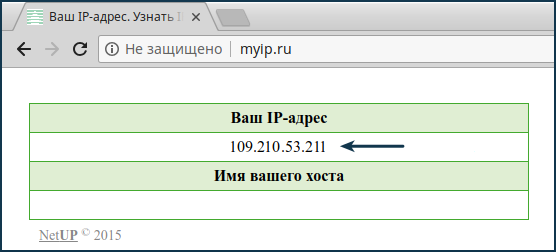
IP-адрес на WAN-интерфейсе интернет-центра можно посмотреть в его веб-конфигураторе. На стартовой странице «Системный монитор» в разделе «Интернет» нажмите «Подробнее о соединении». В поле «IP-адрес» вы увидите адрес интернет-центра, используемый для выхода в Интернет.
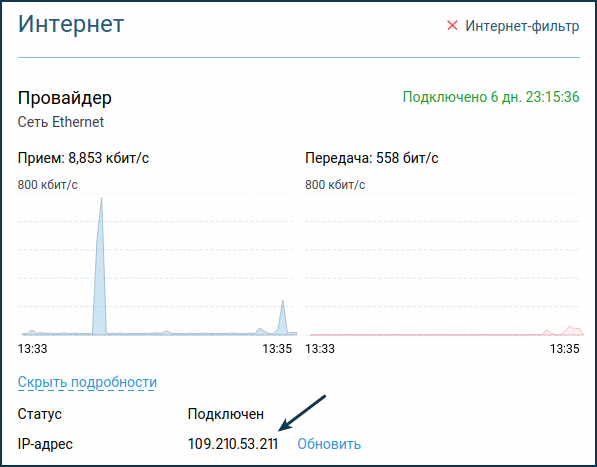
В нашем примере IP-адреса совпадают и этот адрес не входит в диапазон частных подсетей, значит внешний WAN IP-адрес интернет-центра является публичным «белым».
Если вы увидите, что IP-адреса не совпадают, и внешний WAN IP-адрес Keenetic в веб-конфигураторе принадлежит к одному из диапазонов частной сети, значит роутер имеет «серый» IP-адрес.
Пользователи, считающие этот материал полезным: 353 из 364
Белый IP
Адрес интернет-протокола, или IP-адрес – это уникальный адрес в сети, назначаемый каждому сетевому устройству. Сетевые устройства используют IP-адреса для связи друг с другом. Подобно тому, как почтовый адрес определяет, куда необходимо доставить письмо, IP-адрес идентифицирует компьютеры в сети Интернет.
IP-адрес – это набор из 4-х чисел от 0 до 255, прерываемых точками, к примеру, 192.168.1.101. Помимо других своих характеристик, адреса IP бывают «белыми» или «серыми».

Серый и белый IP – что это такое?
Белый (public, публичный, внешний) IP-адрес назначается сетевому устройству для обеспечения прямого доступа по всей сети Интернет. Белые IP часто принадлежат веб-серверам, почтовым серверам и любым серверным устройствам, доступным напрямую из глобальной сети.
Справка! Белые IP-адреса глобально уникальны и назначаются уполномоченными организациями (напр., провайдером Интернет) только на уникальные устройства.
Серый (private, частный, внутренний) IP-адрес – это адрес, входящий в адресное пространство, специально выделенное для организации частными лицами внутренних (локальных) сетей. Любым устройствам, подключаемым во внутреннюю сеть – ПК, смартфонам, сетевым принтерам, назначается серый IP.

Схема работы внутреннего (серого) и внешнего (белого) IP-адресов
Диапазон IP-адресов, выделенный для сетей этого типа.
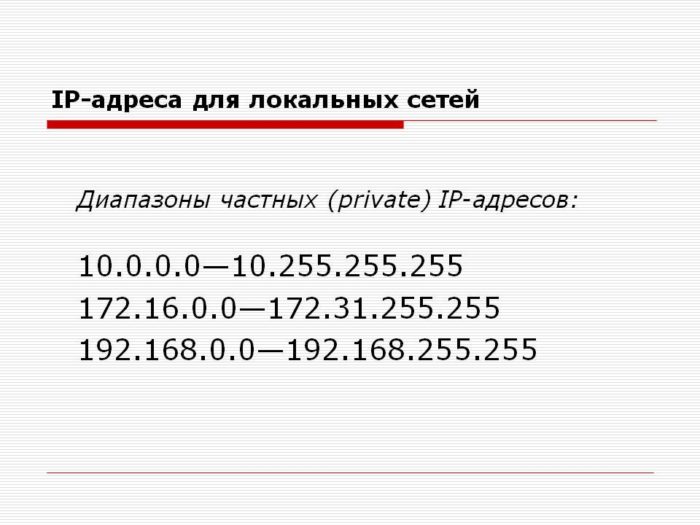
Диапазон приватных IP-адресов
Для выхода в Интернет из частных сетей применяются устройства с белым IP:
- маршрутизаторы, транслирующие (заменяющие) локальные IP-адреса с помощью механизма NAT;
- серверы-посредники SMTP, прокси-серверы и т.д., обменивающиеся с «серыми IP» через протоколы POP3, HTTP;
- серверы PPPoE, VPN и т.д., создающие сетевой туннель, «заворачивая» пакеты сетевого уровня, к примеру, в пакеты транспортного.
Разделение между белыми и серыми IP введено для экономии количества используемых в Интернет IP-адресов. Ранее количество пользователей в сети было небольшим и белых IP-адресов хватало на всех.
Однако, число свободных адресов современного протокола IPv4 (IP версии 4), составляет максимально 4,22 млрд. шт., и на сегодняшний день считается практически исчерпанным. Исправить ситуацию призваны технологии NAT и VPN, позволяющие выходить в Интернет с помощью серого IP.
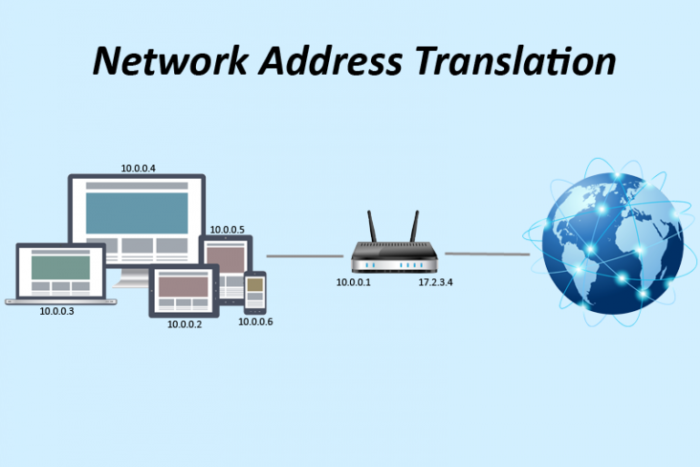
Технология NAT позволяющая выходить в Интернет с помощью серого IP
Зачем нужен белый IP-адрес пользователю?
Так как белый IP – это прямой и общедоступный адрес сети Интернет, проще показать, какие минусы имеются у серого IP, сделав выводы о нужности или ненужности белого IP для подключения к глобальной сети.
Поскольку выход в Интернет часто осуществляется множеством пользователей через один адрес IPv4, все выходящие в глобальную сеть зависят от этого IP.
В результате может сложиться ситуация, когда на каком-либо ресурсе одного из пользователей с серым IP «забанили» по его IP-адресу. Из-за этого все остальные пользователи, выходящие в Интернет через этот же IP, попадают под действие санкций, наложенные на пользователя на этом ресурсе.
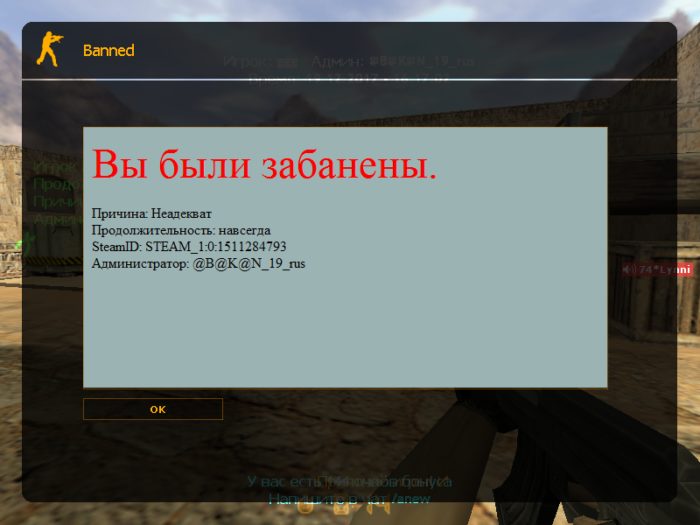
Серый IP-адрес может быть забанен из-за присвоения его многим пользователям
Проблема также касается и сервисов обмена файлами, к примеру, Turbobit, DepositFiles и т.д. При установленном ограничении на скачивание по IP-адресу пользователи могут получать сообщение, что идет скачивание файлов или получать сообщение о превышении лимита скачиваний, если один из пользователей уже превысит этот лимит.
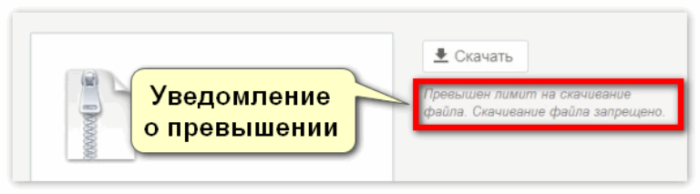
На серый IP-адрес могут быть ограничения в скачивании файлов из сети
Еще одна проблема серого IP – невозможность прямого подключения к серверу в Интернете, т.к. клиент с серым IP не может предоставить внешнего соединения. Это касается программ, где сервер устанавливает синхронное соединение, идентифицируя клиента по IP и запрашивая открытие портов – онлайн-игр, программ Remote Administrator, Emule, активной передачи файлов по ICQ, передачи видео с IP-видеокамер и т.д.
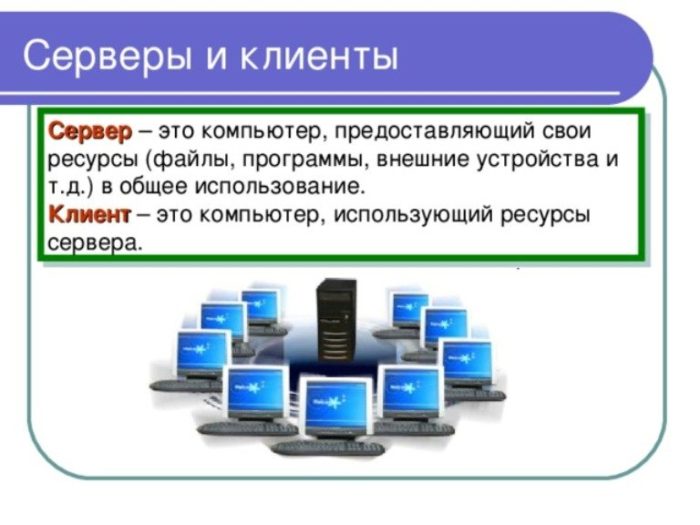
Взаимодействие клиентов и серверов
Существуют способы обхода этой ситуации, в частности, с помощью VPN-сервисов Интернет, настроив PPTP или L2TP-соединение, но это может работать не всегда и требует от пользователя определенных знаний.
Третья проблема – возможное снижение скорости соединения с Интернетом при большом количестве пользователей, выходящих через один IP-адрес.
Единственным плюсом подключения серого IP можно считать его более высокую безопасность, т.к. к такому пользователю сложно подключиться извне, при этом порты его персонального компьютера закрыты.
Как узнать, какой IP-адрес у пользователя
Чтобы узнать тип своего IP-адреса, необходимо выяснить его в сети провайдера. Способ выяснения различается в случае прямого подключения компьютера кабелем или подключения ПК через роутер (маршрутизатор).
Прямое подключение ПК
Шаг 1. Щелкнуть правой кнопкой мыши по пиктограмме сети в области уведомлений (внизу справа) и выбрать «Центр управления сетями…».

Щелкаем правой кнопкой мыши по пиктограмме сети в области уведомлений, выбираем «Центр управления сетями…»
Шаг 2. Щелкнуть по ссылке «Подключение по локальной сети».
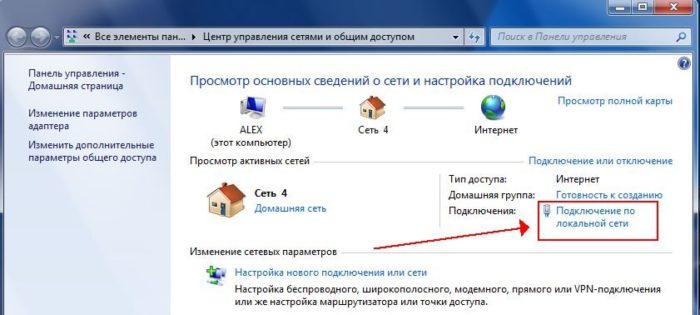
Щелкаем по ссылке «Подключение по локальной сети»
Шаг 3. В «Состояние…» щелкнуть «Сведения…».
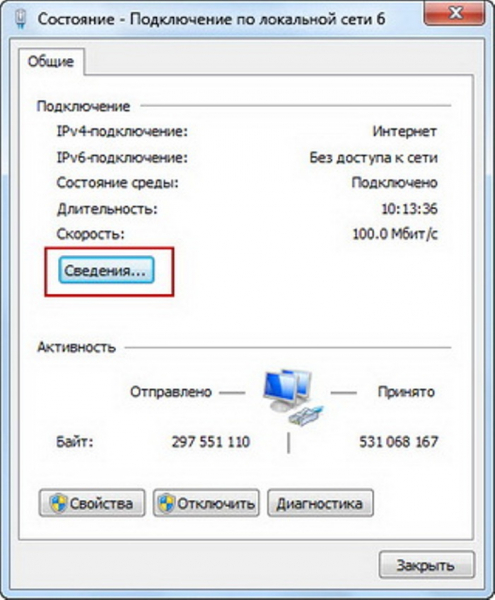
Кликаем по кнопке «Сведения»
Шаг 4. В «Адрес IPv4» будет указан IP-адрес подключения к Интернет.

В поле «Адрес IPv4» будет указан IP-адрес подключения к Интернет
Сверить этот IP-адрес с приведенным выше диапазоном IP-адресов, выделенным для локальных сетей. Если цифры IP-адреса попадают в указанный диапазон, то этот адрес является серым, если нет, то белым.
Подключение через роутер
Как уже упоминалось, все сетевые устройства подключаются к роутеру через серые IP. Поэтому, если в сети имеется роутер с выходом в Интернет, необходимо выяснять IP-адрес на самом роутере. Для этого нужно зайти в его настройки.
Шаг 1. Выяснить IP-адрес, username (имя пользователя) и password (пароль) конкретной модели роутера в его документации, на этикетке внизу устройства или в Интернет. Если эти данные были изменены, вспомнить их или найти о них записи.

На этикетке внизу роутера находим данные для входа в настройки из браузера
Шаг 2. Открыть Интернет-браузер и набрать IP роутера в строке адресов, нажав «Enter».
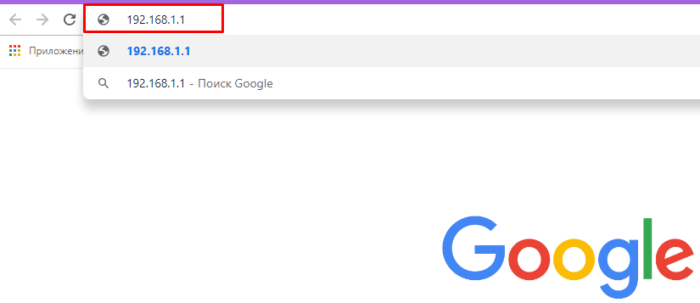
Открываем Интернет-браузер, набираем IP роутера в строке адресов, нажав «Enter»
Шаг 3. В меню входа набрать «Имя» и «Пароль». Нажать «Вход».
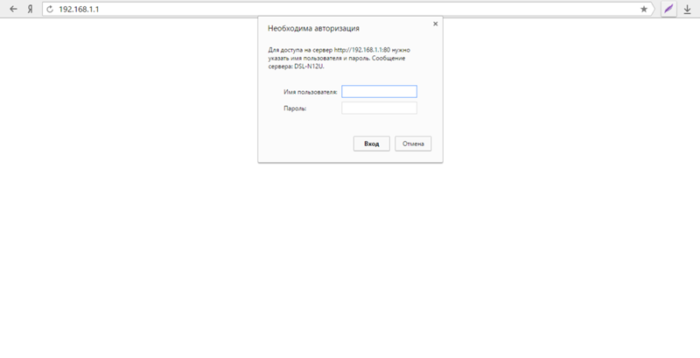
Набираем в полях «Имя» и «Пароль», нажимаем «Вход»
Откроются настройки роутера.
Шаг 4. Щелкнуть по закладке «Status» и в разделе «WAN» прочитать «IP Address».

Щелкаем по закладке «Status» и в разделе «WAN» читаем «IP Address»
Сверить этот IP-адрес с приведенным выше списком IP-адресов, выделенным для частных сетей. Если цифры IP-адреса попадают в указанный диапазон, то этот адрес является серым, если нет, то белым.
Справка! Если информации об IP-адресе нет в закладке «Status», она может находиться в разделе «Network» – «WAN» или в любом другом меню роутера.
Кстати, узнать, через какой IP-адрес провайдера пользователь выходит в Интернет с серого IP, можно с помощью специального сервиса, перейдя по ссылке: https://whoer.net/ru.
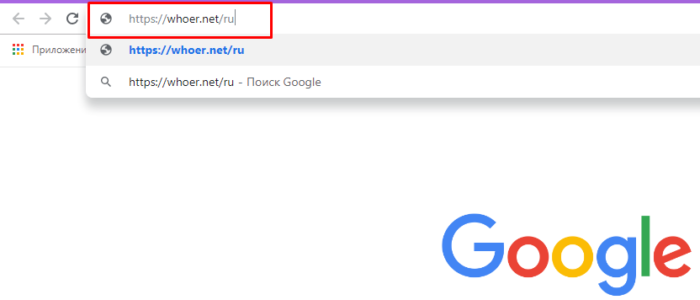
В поле поиска вставляем ссылку на сайт, нажимаем «Enter»
Слева в графе «My IP» будет указан IP-адрес. В данном случае это: 108.62.18.138.
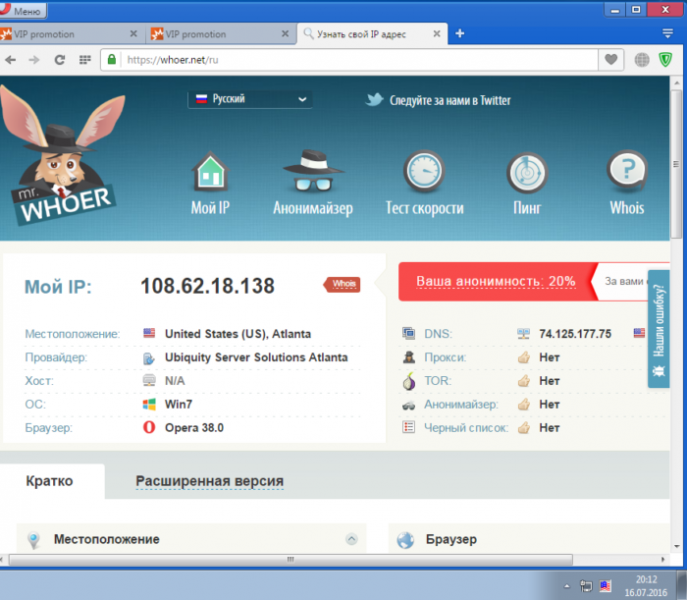
Слева в графе «My IP» указан IP-адрес
Как сделать или получить белый IP у провайдера?
В настоящее время, чтобы гарантированно получить белый IP-адрес, необходимо приобрести его у своего провайдера. Стоимость белого IP у всех провайдеров различная и не слишком высока: 100-150 р. в месяц. Существуют и бесплатные варианты подключения.
Для получения белого IP-адреса необходимо зайти на сайт провайдера и посмотреть его стоимость в тарифах, затем скачать специальную настройку или позвонить оператору. В большинстве случаев провайдер предложит подключение по PPPoE или VPN (L2TP, PPTP).









